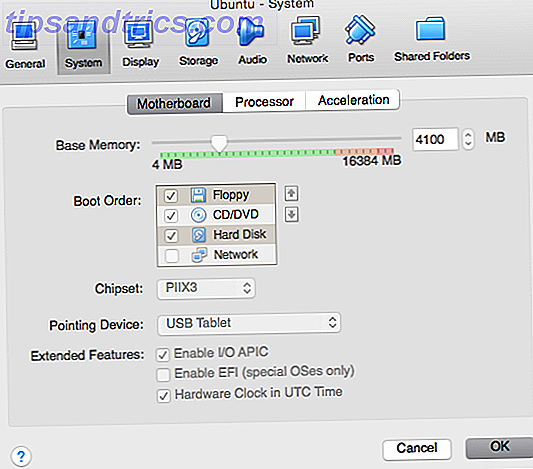Το Microsoft Excel είναι γεμάτο με συντομεύσεις παραγωγικότητας 14 Συμβουλές για εξοικονόμηση χρόνου στο Microsoft Excel 14 Συμβουλές για εξοικονόμηση χρόνου στο Microsoft Excel Αν το Microsoft Excel έχει καταναλώσει μεγάλο μέρος του χρόνου σας στο παρελθόν, ας σας δείξουμε πώς να το πάρετε πίσω. Αυτές οι απλές συμβουλές είναι εύκολο να θυμόμαστε. Διαβάστε περισσότερα . Για παράδειγμα, υπάρχουν πολλοί τρόποι να επιλέξετε κελιά, μια σειρά κελιών και ακόμη και ολόκληρο το υπολογιστικό φύλλο.
Τι κάνετε όμως αν επιλέξετε ένα κύτταρο ή μια περιοχή κατά λάθος; Δεν υπάρχει ενσωματωμένος τρόπος για να καταργήσετε αυτό από την επιλογή χωρίς να αποεπιλέξετε ολόκληρη την επιλογή και να ξεκινήσετε από την αρχή.
Αυτό συμβαίνει μέχρι τώρα. Σε αυτήν την ανάρτηση, θα σας δείξουμε πώς να ξεκινήσετε τη χρήση της νέας δυνατότητας κατάργησης επιλογής στο Microsoft Excel, η οποία λύει αυτό το ακριβές πρόβλημα.
Πώς να αποεπιλέξετε κελιά στο Microsoft Excel
Η επιλογή πολλών κελιών ή η επισήμανση εσφαλμένου εύρους κελιών είναι ένα εύκολο λάθος στο Excel και είναι τόσο απογοητευτικό όσο και χρονοβόρο. Αυτός είναι ο λόγος για τον οποίο το Microsoft Excel εισήγαγε το εργαλείο κατάργησης επιλογής. Από αυτή τη γραφή, αυτή η δυνατότητα είναι διαθέσιμη μόνο στους συνδρομητές του Office 365.
Ακολουθεί ο τρόπος με τον οποίο μπορείτε να καταργήσετε την επιλογή των κελιών μέσα σε μια σειρά κελιών που επισημαίνονται σε τρία γρήγορα βήματα.
- Κρατήστε το πλήκτρο Ctrl .
- Κάντε κλικ για να καταργήσετε την επιλογή οποιασδήποτε κελιού ή να κάνετε κλικ και να σύρετε για να αποεπιλέξετε μια περιοχή κελιών εντός μιας επιλογής.
- Για να επιλέξετε ξανά κάποια από αυτά τα κελιά, κρατήστε πατημένο το πλήκτρο Ctrl ξανά και επιλέξτε ξανά αυτά τα κελιά.

Σημειώστε ότι εάν προστατεύεται ένα φύλλο εργασίας, τότε δεν θα μπορείτε να επιλέξετε κελιά ή το περιεχόμενό τους. Επίσης, ο τρόπος επιλογής των κελιών δεν έχει αλλάξει.
Για να επιλέξετε μια σειρά συνεχόμενων κελιών: Κάντε κλικ στο πρώτο κελί της περιοχής και στη συνέχεια σύρετε στο τελευταίο κελί. Εναλλακτικά, κρατήστε πατημένο το Shift και χρησιμοποιήστε τα πλήκτρα βέλους για να επεκτείνετε την επιλογή.
Για να επιλέξετε μια δέσμη μη συνεχόμενων κελιών: Επιλέξτε το πρώτο κελί ή εύρος κελιών και, στη συνέχεια, κρατήστε πατημένο το πλήκτρο Ctrl ενώ επιλέγετε τα άλλα κελιά ή εύρη.
Τώρα, χάρη στη λειτουργία "Κατάργηση επιλογής", δεν χρειάζεται να ακυρώσετε ολόκληρη την επιλογή εάν δεν επιλέξετε τα σωστά κελιά. Ενημερώστε την τελευταία έκδοση του Office 365 και δοκιμάστε αυτήν τη λειτουργία σήμερα.